Cum să adăugați widgetul pentru cameră pe Samsung Galaxy

Actualizarea One UI 6 permite utilizatorilor să adauge widget-uri ale camerei pe telefoanele Samsung Galaxy pentru a le personaliza după cum doresc.
Cortana, asistentul virtual personal, este una dintre cele mai bune caracteristici oferite de Microsoft în Windows 10. Pentru a o folosi, trebuie să parcurgeți un proces de configurare pentru prima dată și să învățați cum să interacționați cu ea. Cortana te poate ajuta în numeroase moduri, astfel încât să fii mai productiv și să păstrezi legătura cu ceea ce te interesează. Ea te poate distra și atunci când te plictisești și vrei să râzi. Dacă doriți să utilizați Cortana, în Windows 10, iată cum să o configurați:
Cuprins
IMPORTANT: Acest ghid a fost creat utilizând Windows 10 Spring Creators Update, disponibil gratuit, începând cu aprilie 2018. Dacă lucrurile arată diferit pe dispozitivul dvs., este posibil să utilizați o versiune mai veche a Windows 10.
Cortana ține evidența celor mai multe dintre lucrurile pe care le știe despre tine, în caietul ei . Cu toate acestea, unele dintre setările sale sunt configurate și în aplicația Setări . Pentru a o putea configura în detaliu și a ajunge la toate setările disponibile, trebuie să mergeți în ambele locuri: Notebook și Setări .
1. Accesați Notebook-ul lui Cortana
Să începem prin a verifica mai întâi Notebook -ul. Lansați Cortana cu un clic sau o atingere pe caseta de căutare din bara de activități și faceți clic sau atingeți butonul Blocnotes din stânga sus.
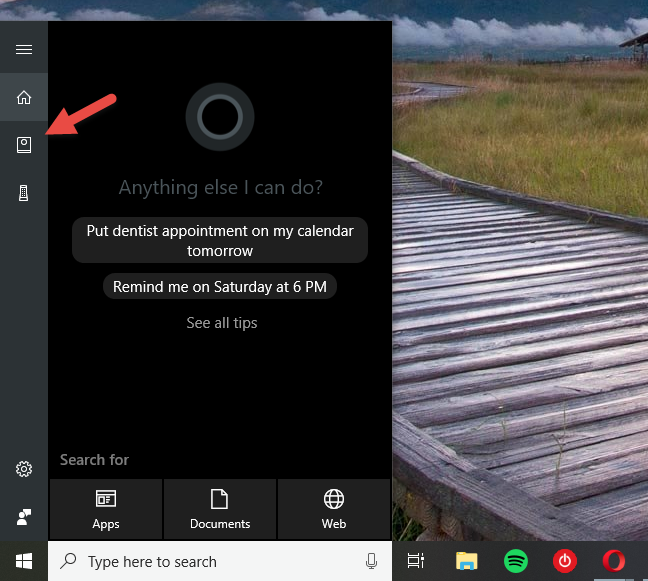
Windows 10, Cortana, configurare
Apoi apăsați butonul Personalizare .
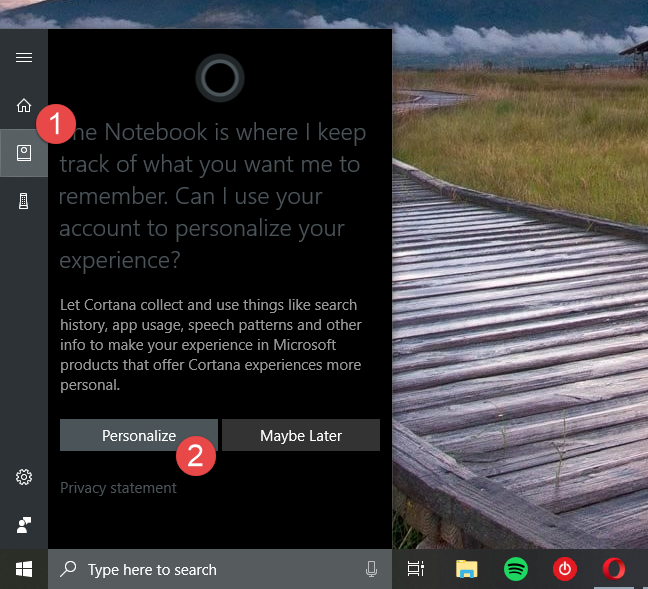
Windows 10, Cortana, configurare
Notebook - ul este locul în care Cortana păstrează multe dintre setările ei și locul în care personalizi ceea ce vrei să știe ea despre tine.
Primul lucru pe care îl observați este că Notebook -ul este împărțit într-un antet și două file majore:

Windows 10, Cortana, configurare
2. Editați informațiile despre adresa și locurile preferate
Partea antet a Notebook -ului Cortana tratează informațiile dvs. private: nume, e-mail, adresa de acasă și locurile preferate. Notebook - ul afișează doar numele și adresa dvs. de e-mail și, dacă doriți să vedeți restul informațiilor, trebuie să faceți clic sau să atingeți butonul Editare din dreapta. Arată ca un creion mic.
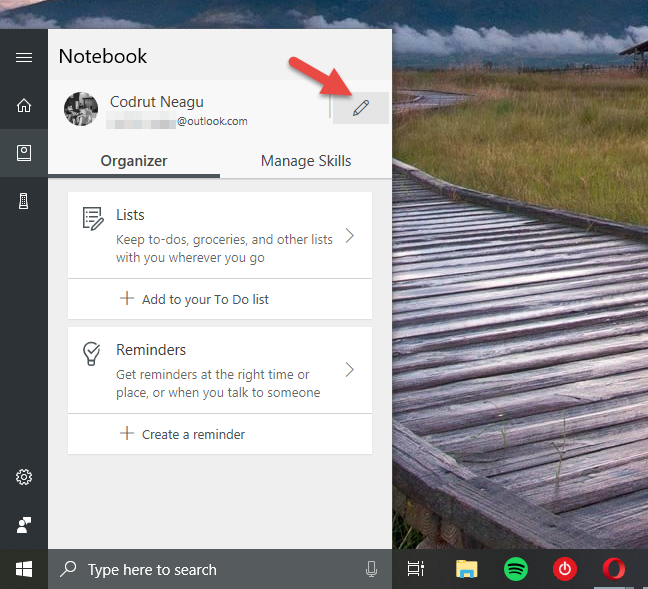
Windows 10, Cortana, configurare
Apoi, Cortana îți arată adresa de acasă și locurile preferate, dacă le-ai setat deja. Dacă nu ați făcut-o sau dacă doriți să adăugați mai multe locuri, puteți face clic sau atinge butonul „+ Adăugați o locație” .
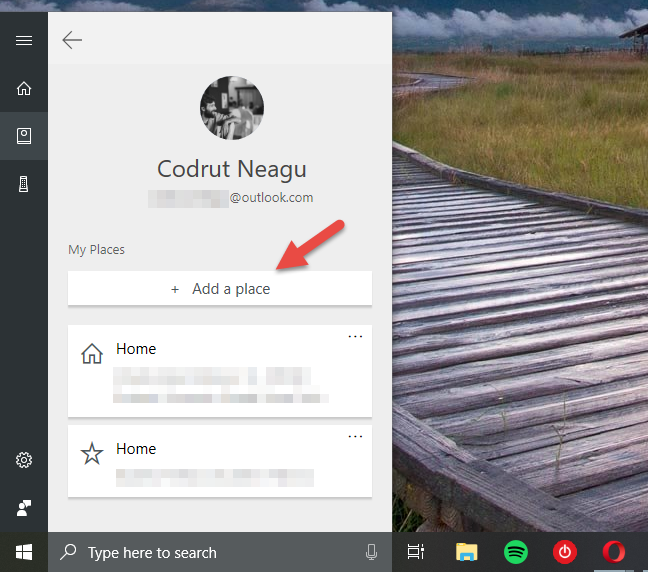
Windows 10, Cortana, configurare
Apoi, introduceți adresa locului pe care doriți să îl adăugați. Cortana îl caută automat și afișează rezultatele sub câmpul de text. Verificați rezultatele și faceți clic sau atingeți pe cel care se potrivește interogării dvs.
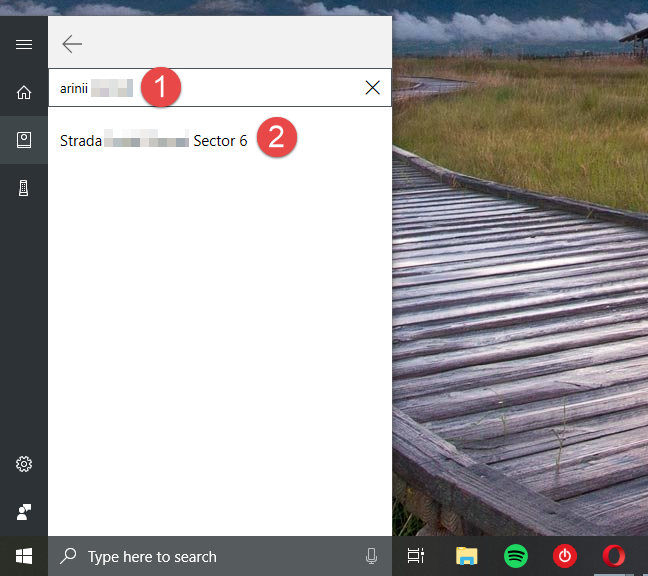
Windows 10, Cortana, configurare
Acum alegeți un Nickname pentru acel loc, astfel încât să îl puteți identifica cu ușurință printre celelalte. Acasă, serviciu, iubită sau iubit sunt alegeri bune. Rețineți că acesta este un detaliu opțional și îl puteți sări peste el dacă doriți. Apoi, selectați ce tip de loc este: Acasă, Serviciu sau Favorit . Dacă adăugați mai multe locații, este posibil să le setați ca Favorite , deoarece puteți avea o singură Acasă . 🙂 Când ați terminat, apăsați pe Salvare pentru a-i permite lui Cortana să memoreze locul dvs. preferat.
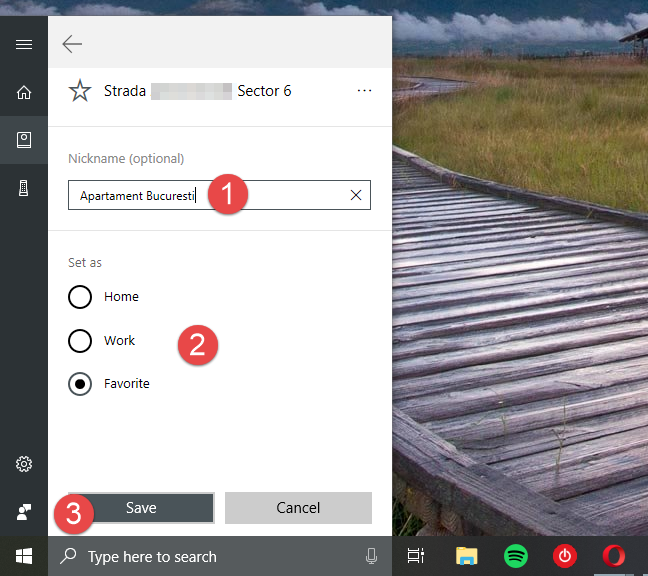
Windows 10, Cortana, configurare
Cortana te readuce acum la lista cu locurile tale preferate, unde acum îl poți vedea și pe cel nou.
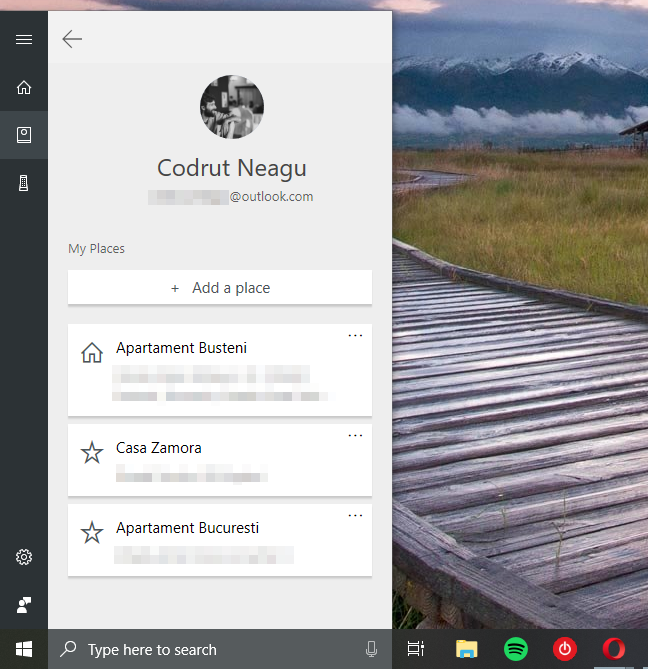
Windows 10, Cortana, configurare
Observați că fiecare loc preferat pe care îl aveți are și un mic buton de meniu reprezentat de trei puncte de suspendare, în partea dreaptă. Dacă dați clic sau atingeți pe el, Cortana vă oferă câteva opțiuni pentru acel loc:
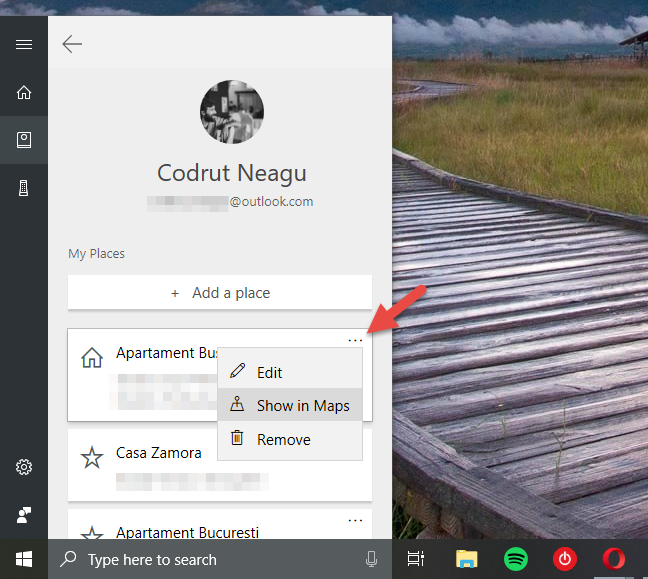
Windows 10, Cortana, configurare
Acesta este tot ceea ce puteți face în secțiunea de informații personale din Notebook -ul Cortana .
NOTĂ: Prima filă din Blocnotesul Cortana vă permite să creați și să editați Liste și Mementouri . Acestea sunt lucruri utile de făcut și vă pot ajuta cu siguranță să deveniți mai productiv pe termen lung. Cu toate acestea, acestea nu sunt legate de configurația Cortana, care este punctul central al acestui articol.
3. Configurați conexiunile Cortana și accesul la informațiile personale (Manage Skills)
Una dintre cele mai bune caracteristici ale oricărui asistent personal, virtual sau nu, este câte abilități utile are. Este adevărat că Cortana nu are atâtea abilități cât ar putea sau ar trebui să aibă. Cu toate acestea, ea are o serie de abilități utile. Toate pot fi vizualizate și configurate în fila Gestionare abilități din blocnotesul ei .
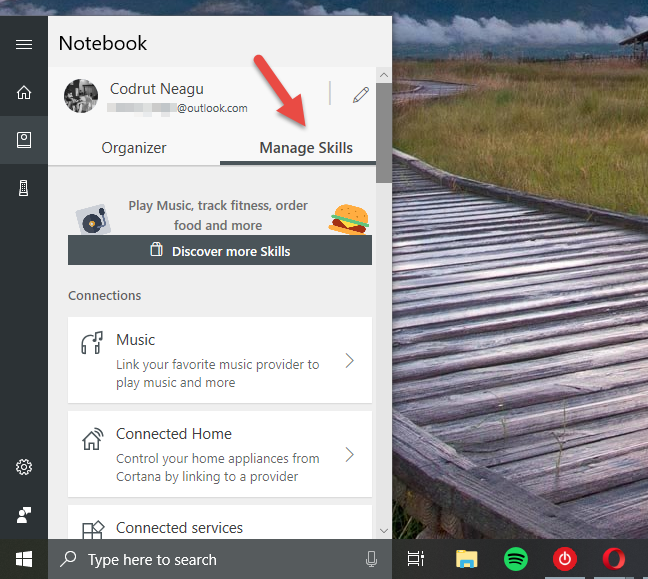
Windows 10, Cortana, configurare
Cortana își grupează abilitățile în funcție de scopul lor. Abilitățile implicite pe care le obțineți probabil pe orice dispozitiv Windows 10 sunt:
Conexiuni: Muzică, Acasă conectată, Servicii conectate
Productivitate: Calendar și mementouri, Navetă și trafic, Reluați de unde ați rămas, Sarcini sugerate
Rămâneți la curent: Finanțe, Zboruri, Știri, Pachete, Sport, Vreme
Stil de viață: mâncați și beți, cumpărături, zile speciale
Ajutor: sfaturi Cortana
Fiecare dintre aceste seturi de abilități conține una sau mai multe abilități care îi permit lui Cortana să interacționeze cu aplicațiile și serviciile tale preferate. Cu ajutorul lor, ea poate face lucruri precum să redea posturi de radio în TuneIn, să vă verifice calendarul, să vă anunțe despre pachetele pe care le urmăriți, să găsească locuri de mâncare în funcție de mâncarea care vă place sau chiar să ridice căldura în casa dvs.
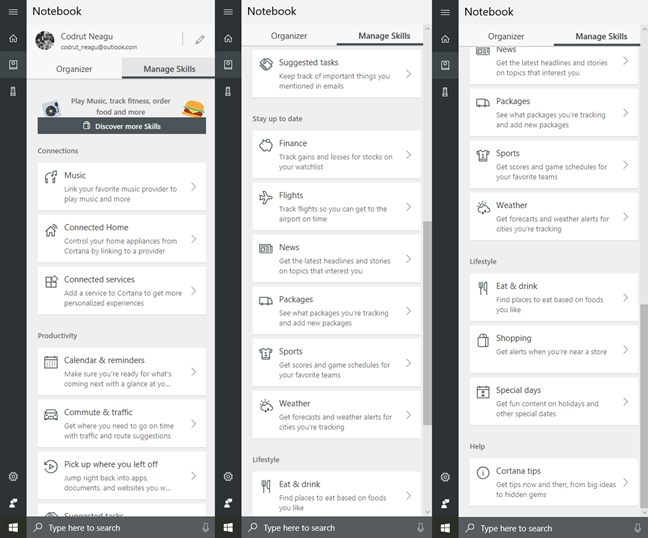
Windows 10, Cortana, configurare
Cortana are peste 230 de abilități în total, așa că ar fi imposibil să le acoperim pe toate în tutorialele noastre.
Am dori să subliniem, totuși, că ar trebui neapărat să-și schimbe abilitățile și să îi configurezi cât mai multe, astfel încât Cortana să poată face tot posibilul pentru a te ajuta.
4. Accesați setările lui Cortana
Următoarele configurații Cortana despre care vom vorbi sunt disponibile în aplicația Setări . Există două moduri de a ajunge acolo:
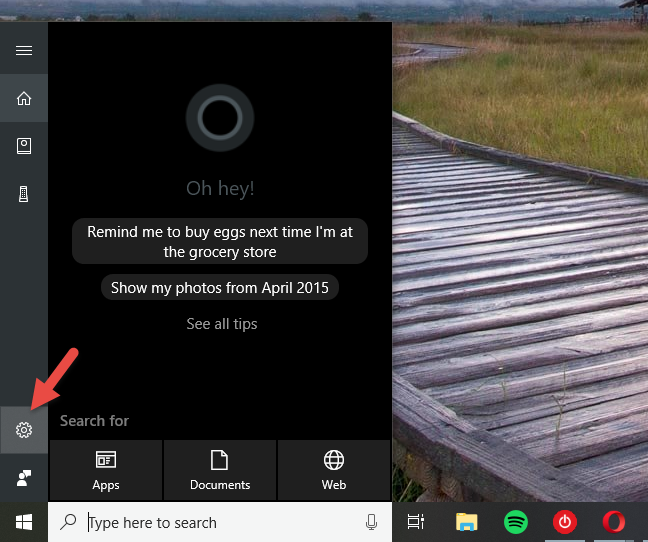
Windows 10, Cortana, configurare
În orice caz, ar trebui să ajungeți la setările lui Cortana, care arată astfel:
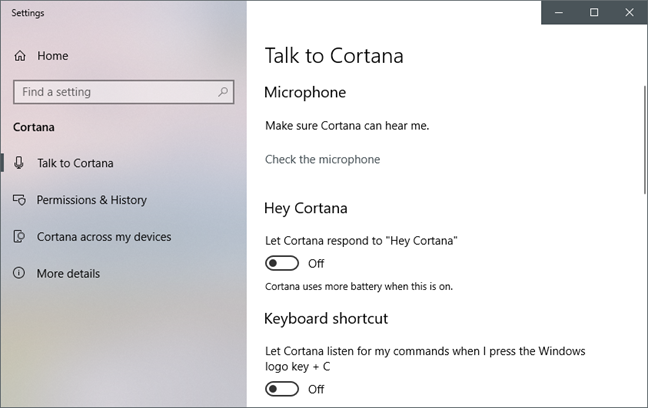
Windows 10, Cortana, configurare
5. Asigurați-vă că Cortana vă poate auzi
Aplicația Setări ar trebui să afișeze acum secțiunea de setări numită „Vorbește cu Cortana”. Dacă nu este, faceți clic sau atingeți „Vorbește cu Cortana” în partea stângă a ferestrei. Apoi, în dreapta, faceți clic sau atingeți linkul care spune „Verificați microfonul”.
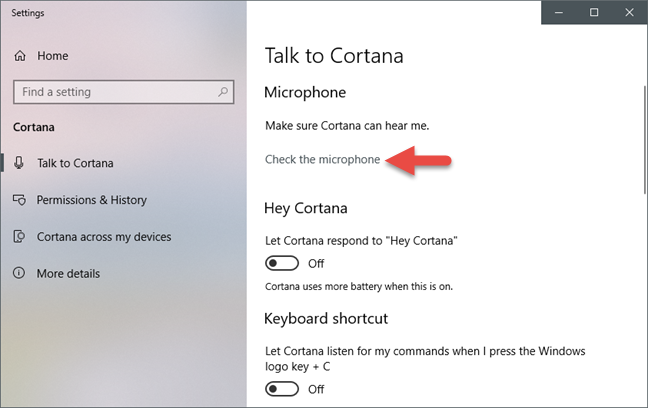
Windows 10, Cortana, configurare
Această acțiune ar trebui să lanseze expertul de depanare a vorbirii . Urmează-i pașii și asigură-te că Cortana te aude.
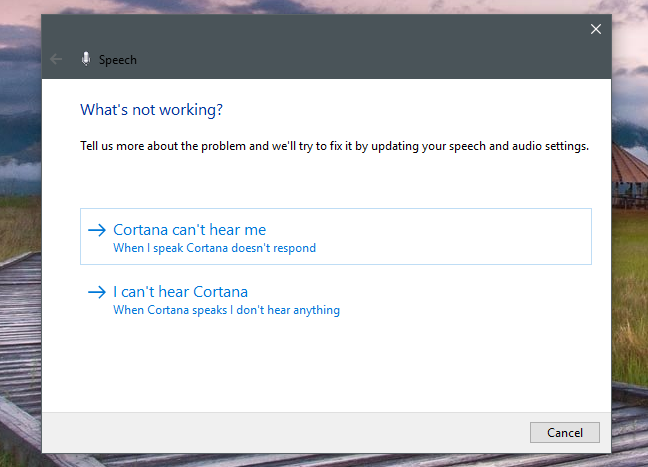
Windows 10, Cortana, configurare
6. Fă-ți Cortana să-ți asculte vocea și să răspundă când spui „Hei Cortana”
Următoarea secțiune se numește „Hei Cortana” și este locul în care poți decide dacă vrei ca ea să-ți asculte vocea permanent și să răspundă când spui „Hei Cortana”. Dacă doriți acest lucru, activați comutatorul care spune acest lucru, dar rețineți că Cortana folosește mai multă baterie atunci când această funcție este activată.
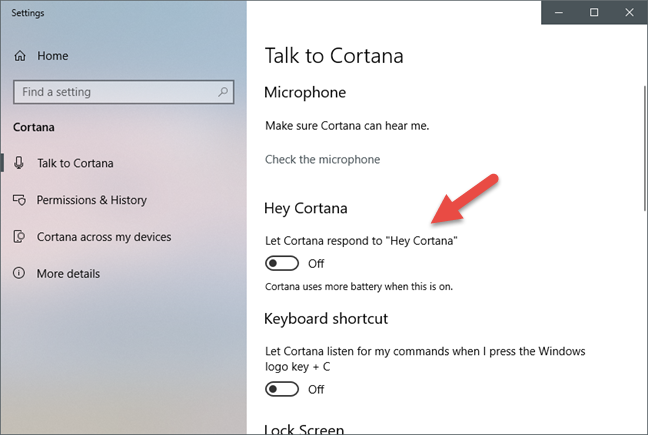
Windows 10, Cortana, configurare
Dacă alegeți să activați „Hei Cortana”, aveți acces la câteva setări suplimentare:
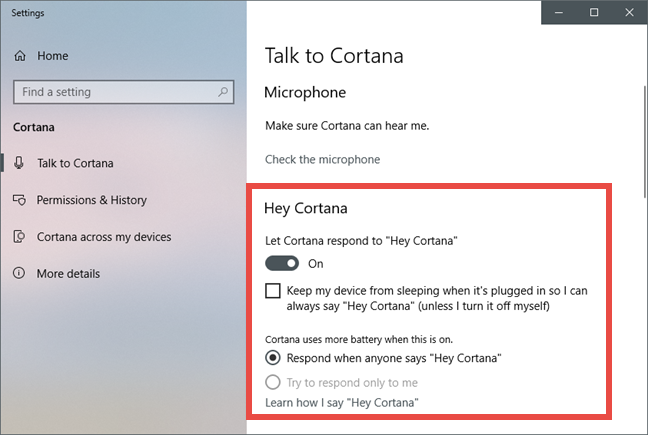
Windows 10, Cortana, configurare
Dacă vrei să o configurezi pe Cortana să răspundă numai ție, mai întâi trebuie să o ajuți să-ți învețe vocea. Pentru aceasta, trebuie să faceți clic sau să atingeți linkul care spune „Aflați cum spun „Hei Cortana””.
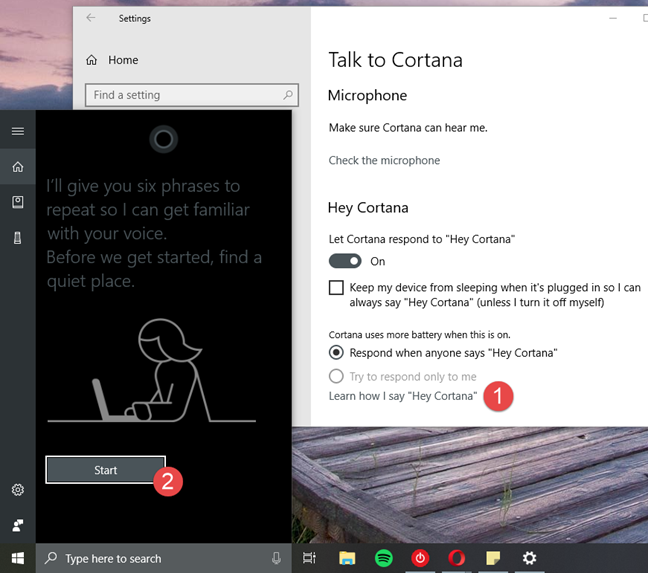
Windows 10, Cortana, configurare
Apoi parcurgeți vrăjitorul și repetați cele șase fraze pe care Cortana vă cere să le citiți. Atunci, ea ar trebui să poată răspunde numai ție.
7. Faceți Cortana să vă asculte comenzile când apăsați Windows + C
Odată ce ați terminat cu asta, reveniți la fereastra Setări și alegeți dacă doriți ca Cortana să vă asculte comenzile atunci când apăsați simultan tastele Windows + C.
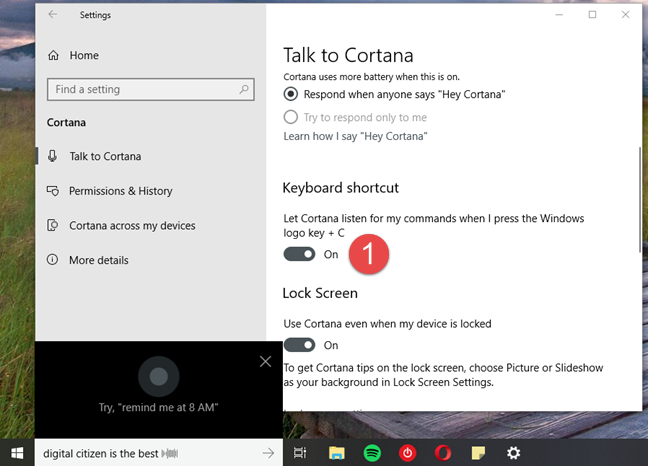
Windows 10, Cortana, configurare
8. Configurați Cortana să vă răspundă chiar și atunci când dispozitivul este blocat
Cortana poate funcționa pentru dvs. chiar și atunci când computerul sau dispozitivul cu Windows 10 este blocat. Asta înseamnă că nu mai trebuie să-ți deblochezi computerul sau dispozitivul pentru a putea vorbi cu ea. Următoarele câteva setări din secțiunea „Vorbește cu Cortana” din aplicația Setări sunt despre configurarea ei pentru a face asta. Am descris această sarcină de configurare, într-un tutorial separat: Cum să activați și să utilizați Cortana direct din ecranul de blocare Windows 10 .
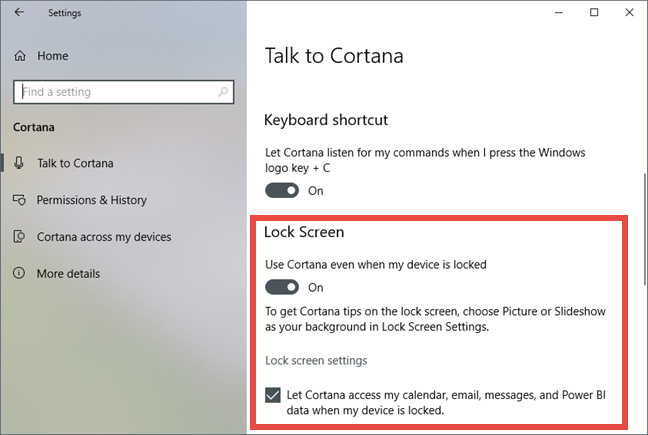
Windows 10, Cortana, configurare
9. Gestionează ceea ce lași Cortana să facă și să vadă
Secțiunea „Permisiuni și istoric” din setările Cortana, vă permite să verificați și să ajustați tot ceea ce știe Cortana despre dvs. și informațiile pe care le poate accesa despre dvs.
Zona Permisiuni are linkuri care vă duc către locuri online și offline, unde puteți:
Faceți clic sau atingeți fiecare dintre linkuri și selectați ce informații doriți să partajați cu Cortana și ce nu.
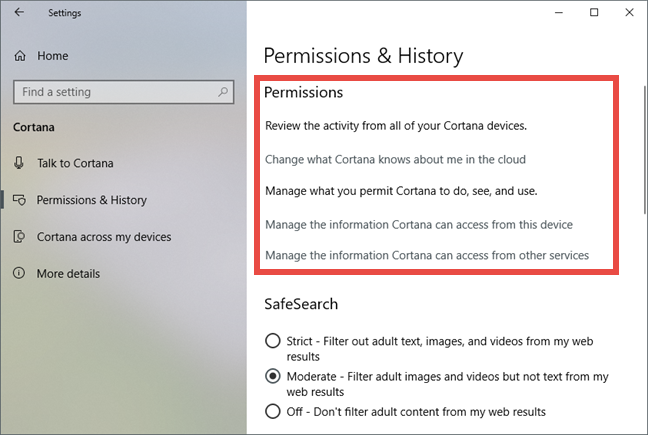
Windows 10, Cortana, configurare
10. Alegeți cum să filtrați conținutul pentru adulți în rezultatele căutării afișate de Cortana
Secțiunea SafeSearch vă permite să configurați modul în care conținutul pentru adulți este filtrat în rezultatele căutării pe care le obțineți de la Cortana. Ea poate fi configurată să filtreze conținutul pentru adulți astfel:
Opțiunile sunt clare, așa că alegeți ceea ce preferați.
11. Selectați dacă Cortana vă poate folosi conținutul în cloud în Windows Search
În mod implicit, dacă aveți conținut salvat în cloud (alias în OneDrive), Cortana îl poate căuta și atunci când căutați lucruri folosind caseta de căutare din bara de activități. Dacă doriți să dezactivați această funcție, dezactivați comutatorul numit „Windows Cloud Search” din „Permisiuni și istoric” a lui Cortana.
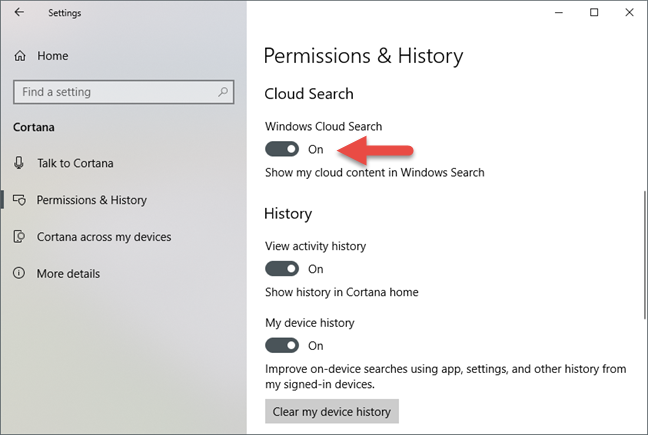
Windows 10, Cortana, configurare
12. Gestionați-vă istoricul și lăsați-l pe Cortana să îl folosească (sau nu)
De asemenea, Cortana vă poate vizualiza istoricul activității pe dispozitivele dvs. și poate îmbunătăți căutările folosindu-l. Dacă vrei ca ea să-ți poată folosi trecutul, această funcție este activată în mod implicit, așa că nu trebuie să faci nimic. Cu toate acestea, dacă nu doriți să o lăsați pe Cortana să facă acest lucru, puteți dezactiva comutatoarele „Vedeți istoricul activității” și „Istoricul dispozitivului meu” . De asemenea, dacă doriți să ștergeți jurnalele de activitate din trecut, ar trebui să faceți clic sau să atingeți butonul „Ștergeți istoricul dispozitivului meu” .
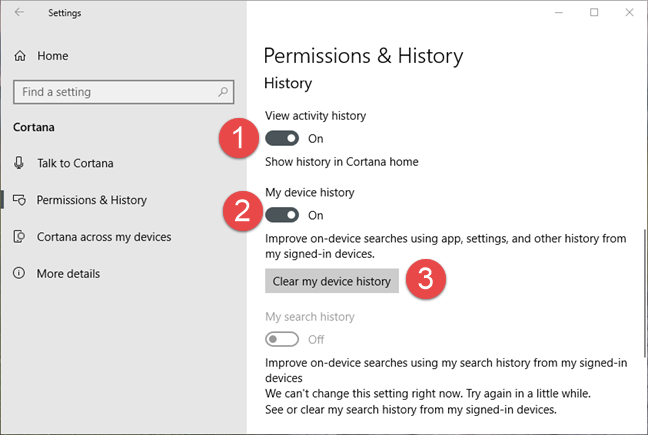
Windows 10, Cortana, configurare
13. Configurați integrările Cortana cu alte dispozitive
Dacă aveți un smartphone Android sau Windows 10 Mobile și ați instalat aplicația Cortana pe acesta, atunci puteți primi notificări de la acesta, direct pe PC-ul cu Windows 10. Această caracteristică este activată sau dezactivată de comutatorul numit „Obțineți notificări pe telefon pe acest computer” și trebuie să fie activată și în aplicația Cortana de pe smartphone pentru a funcționa.
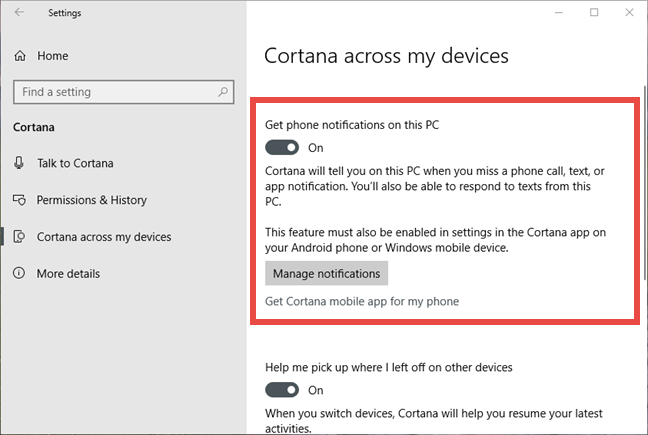
Windows 10, Cortana, configurare
Mai mult, dacă doriți să continuați unele dintre activitățile pe care le-ați început pe celelalte dispozitive, Cortana vă poate ajuta. Pentru a activa această caracteristică, trebuie să activați comutatorul care spune „Ajută-mă să reiau de unde am rămas pe alte dispozitive” pe toate dispozitivele pe care le folosești.
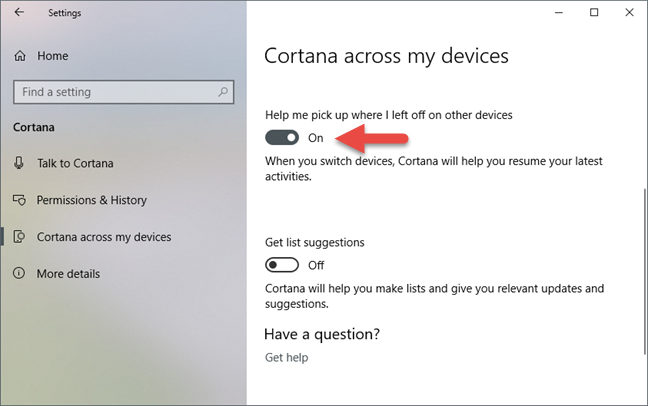
Windows 10, Cortana, configurare
14. Lăsați Cortana să vă ofere sugestii de listă
Configurația finală disponibilă în setările lui Cortana este o funcție numită „Obțineți sugestii de listă”. Dacă utilizați funcția Liste pentru a vă organiza viața, Cortana poate participa și mai mult și „vă poate ajuta să faceți liste și să vă ofere actualizări și sugestii relevante”. Dacă doriți ca ea să facă asta, trebuie să acceptați să primiți sugestii activând comutatorul numit „Obțineți sugestii de listă”.
Cu toate acestea, trebuie să știți că Cortana are nevoie de acces la istoricul dvs. de navigare, pentru a-l colecta și utiliza dacă doriți să primiți sugestii de listă de la ea.
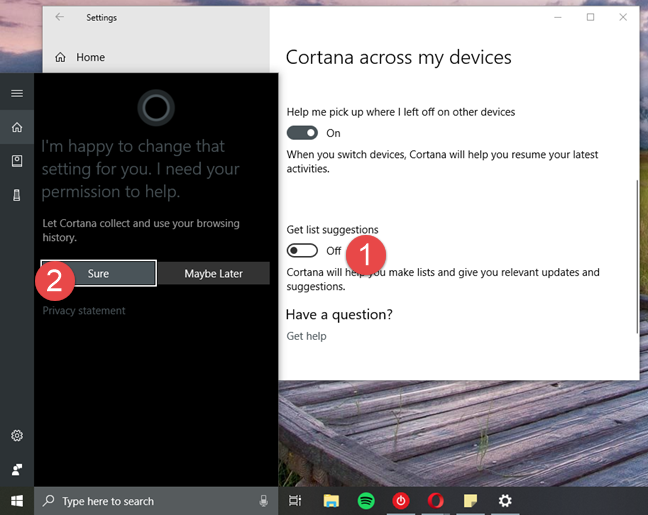
Windows 10, Cortana, configurare
Și... acesta a fost aproape tot ceea ce puteți configura modul în care funcționează Cortana în Windows 10 Spring Creators Update.
Concluzie
Cortana poate face o mulțime de lucruri și, pentru a putea face asta, trebuie să fie complicată. Rezultatul direct este că are o mulțime de opțiuni de configurare cu care vă puteți juca pentru a o face să funcționeze așa cum vă place. Cu toate acestea, odată ce ți-ai făcut timp pentru a face toate acestea, interacțiunea cu Cortana va fi o experiență personală, atât pentru tine, cât și pentru ea. 🙂
Actualizarea One UI 6 permite utilizatorilor să adauge widget-uri ale camerei pe telefoanele Samsung Galaxy pentru a le personaliza după cum doresc.
În articolul următor, vom prezenta operațiunile de bază pentru a recupera datele șterse în Windows 7 cu instrumentul de asistență Recuva Portable. Cu Recuva Portable, îl puteți stoca pe orice stick USB convenabil și îl puteți utiliza oricând este necesar. Instrument compact, simplu, ușor de utilizat, cu următoarele caracteristici:
Toate aplicațiile și instrumentele Windows pe care le puteți folosi pentru a afla rapid câte nuclee are procesorul dvs. și câte procesoare logice sau fire de execuție are de oferit. Găsiți aceste informații folosind CMD sau PowerShell.
Ce este UAC (User Account Control) în Windows, cum funcționează, ce opțiuni aveți și de ce nu ar trebui să-l dezactivați niciodată.
Aflați ce este Task View în Windows 10 și cum se deschide, pentru a gestiona desktop-uri virtuale și aplicații, vizualiza cronologia și îmbunătăți productivitatea.
Vă arătăm tot ce trebuie să știți despre Paint în Windows 10: cum să utilizați interfața de utilizator bazată pe panglică, cum să deschideți imagini, să editați imagini, să adăugați text, să decupați și să imprimați.
Aflați cum să vă deconectați de la WhatsApp pe Android, iOS, WhatsApp Web sau WhatsApp Desktop. Cum să vedeți ce dispozitive sunt conectate.
Aflați cum să utilizați WordPad în orice versiune de Windows pentru a crea documente text simple, a le formata, a le edita și a le tipări. Cum să utilizați panglica în WordPad.
Descoperă cum să vezi cine ți-a vizualizat povestea WhatsApp. Poveștile WhatsApp, cunoscute și sub numele de Stări, sunt o modalitate creativă de a împărtăși momentele tale.
Vrei să porți machiaj spectaculos? Aflați cum să creați o cută machiată perfectă pentru un ochi intens care cucerește! Iată cum să o faceți!
Puteți schimba adresa MAC pe dispozitivul dvs. Android fie cu acces root, fie fără acces root. Utilizați Android Terminal Emulator sau BusyBox pentru Android
Din punct de vedere tehnic, iPhone 4 poate face fotografii de 5 Megapixeli și video HDTV1280 x 720 sau pur și simplu 720p. De exemplu, un fișier video înregistrat cu un iPhone care are aproximativ 50 de secunde va avea o dimensiune de peste 60 MB...
Dacă nu mai trebuie să utilizați Galaxy AI pe telefonul dvs. Samsung, îl puteți opri printr-o operațiune foarte simplă. Iată instrucțiuni pentru dezactivarea Galaxy AI pe telefoanele Samsung.
Dacă nu aveți nevoie să utilizați niciun caracter AI pe Instagram, îl puteți șterge rapid. Iată un ghid pentru eliminarea caracterelor AI de pe Instagram.
Simbolul delta în Excel, cunoscut și ca simbolul triunghi în Excel, este folosit foarte mult în tabelele de date statistice, exprimând numere crescătoare sau descrescătoare, sau orice date conform dorințelor utilizatorului.
Pe lângă partajarea unui fișier Google Sheets cu toate foile afișate, utilizatorii pot alege să partajeze o zonă de date Google Sheets sau să partajeze o foaie pe Google Sheets.
Utilizatorii se pot personaliza, de asemenea, pentru a dezactiva memoria ChatGPT oricând doresc, atât pe versiunile mobile, cât și pe computer. Iată instrucțiuni pentru dezactivarea stocării ChatGPT.
În mod implicit, Windows Update va verifica automat actualizările și, de asemenea, puteți vedea când a fost ultima actualizare. Iată instrucțiuni despre cum să vezi când Windows a fost actualizat ultima dată.
Practic, operația de ștergere a eSIM de pe iPhone este și ea simplă de urmat. Iată instrucțiuni pentru eliminarea eSIM de pe iPhone.
Pe lângă salvarea Live Photos ca videoclipuri pe iPhone, utilizatorii pot converti Live Photos în Boomerang pe iPhone foarte simplu.
Multe aplicații activează automat SharePlay atunci când utilizați FaceTime, ceea ce vă poate face să apăsați accidental butonul greșit și să ruinați apelul video pe care îl efectuați.
Când activați Clic pentru a face, funcția funcționează și înțelege textul sau imaginea pe care faceți clic și apoi emite judecăți pentru a oferi acțiuni contextuale relevante.
Pornirea luminii de fundal a tastaturii va face ca tastatura să strălucească, utilă atunci când funcționează în condiții de lumină scăzută sau când colțul tău de joc pare mai rece. Există 4 moduri de a aprinde luminile tastaturii laptopului, pe care le puteți alege de mai jos.
Există multe modalități de a intra în Safe Mode pe Windows 10, în cazul în care nu puteți intra în Windows și nu puteți intra. Pentru a intra în Safe Mode Windows 10 când porniți computerul, vă rugăm să consultați articolul de mai jos de la WebTech360.
Grok AI și-a extins acum generatorul de fotografii AI pentru a transforma fotografiile personale în stiluri noi, cum ar fi crearea de fotografii în stil Studio Ghibli cu filme animate celebre.
Google One AI Premium oferă utilizatorilor o perioadă de încercare gratuită de o lună pentru a se înscrie și a experimenta multe funcții îmbunătățite, cum ar fi asistentul Gemini Advanced.
Începând cu iOS 18.4, Apple permite utilizatorilor să decidă dacă să afișeze căutările recente în Safari.

























